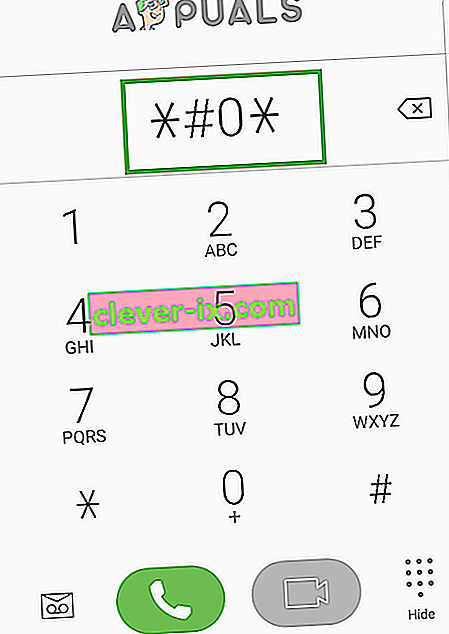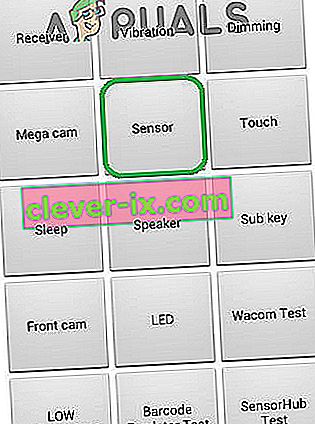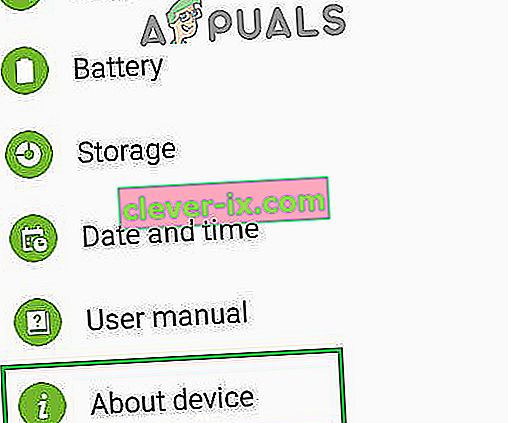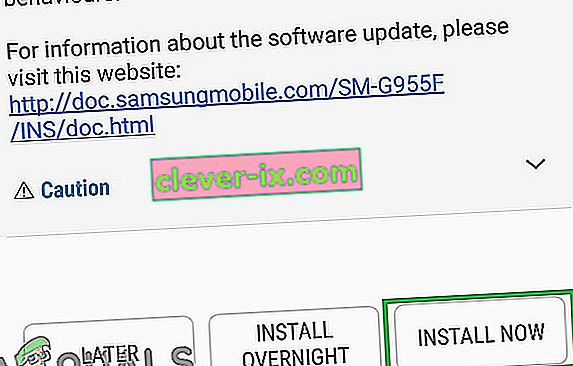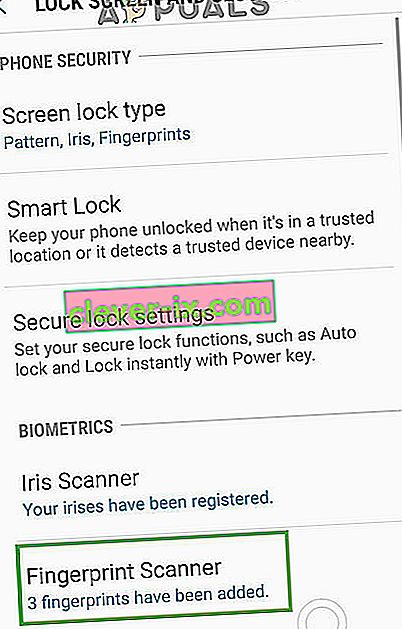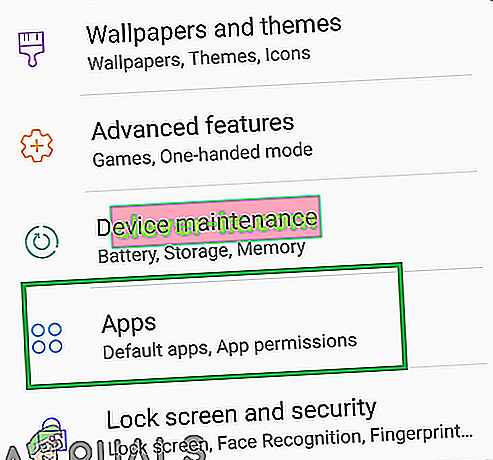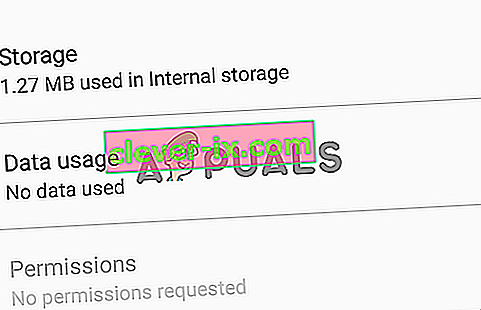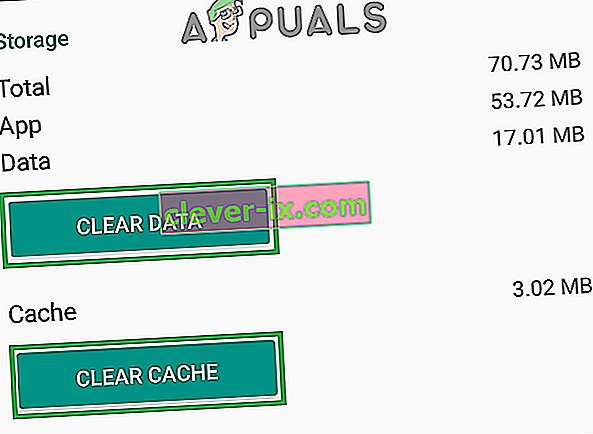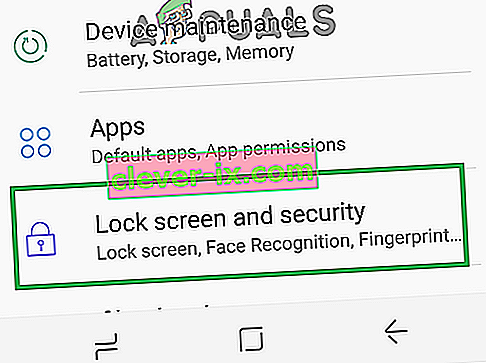Linijo Galaxy vsako leto sestavljajo Samsungovi vodilni telefoni in so zelo priljubljeni med potrošniki. Vsako leto se nove naprave pošljejo z napravami, ki uporabnikom nudijo izboljšano izkušnjo. Ena takih lastnosti je bil Optični bralnik prstnih odtisov, ki pregleda vaše biometrične podatke, preden vam omogoči dostop do telefona. Ta funkcija je postala standardna za večino naprav, ki obstajajo danes, nekatere pa imajo tudi senzorje za prstne odtise "na zaslonu".

Vendar pa v zadnjem času prihaja veliko poročil, da senzorji prstnih odtisov na napravah Galaxy ne delujejo pravilno. Senzorji ne registrirajo uporabnikovega prsta in telefon ni odklenjen. Videli smo, da se ta težava občasno pojavlja pri vsaki napravi Galaxy.
Kaj preprečuje pravilno delovanje optičnih bralnikov prstnih odtisov?
Po prejemu številnih poročil razočaranih uporabnikov smo se odločili raziskati težavo in oblikovali seznam rešitev, po izvedbi katerih je težava odšla za večino uporabnikov. Ugotovili smo tudi razloge, zaradi katerih se težava sproži, in jih navedli spodaj.
- Težava s strojno opremo: Mogoče je senzor prstnih odtisov na vaši napravi prenehal delovati zaradi težave s strojno opremo, ki pomeni, da je senzor poškodovan ali da je poškodovan pomemben del v telefonu, ki upravlja skeniranje prstnih odtisov. Zelo pomembno je, da težavo s strojno opremo prepoznate med programsko, ker je težavo s programsko opremo mogoče enostavno odpraviti, težave s strojno opremo pa lahko odpravite samo tako, da vzamete telefon na servis.
- Težava s programsko opremo: Programska oprema Android, nameščena v vaši napravi, ni bila pravilno konfigurirana za uporabo funkcije optičnega branja prstnih odtisov, ki preprečuje pravilno delovanje funkcije.
- Poškodovani podatki: ko v nastavitve vnesete zaupanja vredne prstne odtise, naprava shrani te podatke v bazo podatkov in vsakič, ko poskušate odkleniti napravo s senzorjem prstnih odtisov, do te baze podatkov dostopate in podatki s senzorja ustrezajo podatkom v shramba telefona in le, če se ujema z napravo, je odklenjena. Možno je, da so podatki, shranjeni v pomnilniku telefona, poškodovani, zaradi česar senzor prstnih odtisov ne deluje.
- Poteze senzorja prstnih odtisov: Mogoče je, da funkcija »Potezi prstnih odtisov« povzroča prekinitev s pomembnimi sistemskimi funkcijami, zaradi česar senzor prstnih odtisov ne deluje pravilno.
- Predpomnilnik: Včasih je predpomnilnik, shranjen v napravi, morda poškodovan. Ta poškodovan predpomnilnik lahko moti pomembne sistemske funkcije, med katerimi je optični bralnik prstnih odtisov.
Zdaj, ko dobro razumete naravo problema, bomo šli naprej k rešitvam. Te rešitve uporabite v določenem vrstnem redu, v katerem so na voljo, da se izognete kakršnim koli konfliktom.
1. rešitev: Preverjanje biometrične strojne opreme
Da bi ugotovili, ali je težava v strojni ali programski opremi, bomo izvedli test na senzorju. Za to:
- Odklenite telefon in tapnite ikono » Klicalnik «.
Opomba: Odprite program za klicanje, ki je bil vnaprej nameščen v telefonu.
- Znotraj klicalnika vnesite " * # 0 * " in tapnite gumb " Pokliči ".
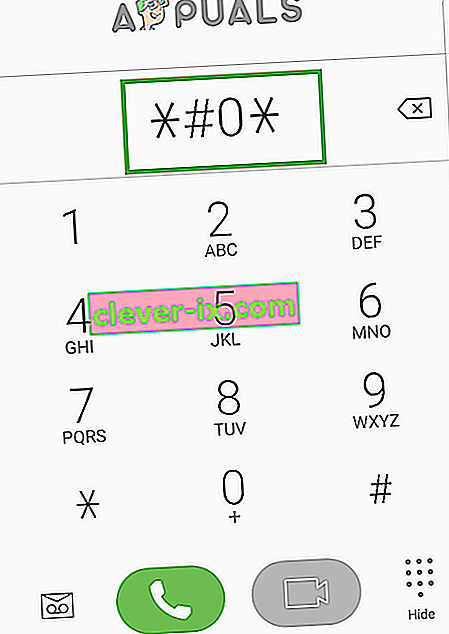
- Zdaj se bo odprl meni za diagnostiko, dotaknite se možnosti » Senzorji « in nato preizkusa » Optični bralnik prstnih odtisov «.
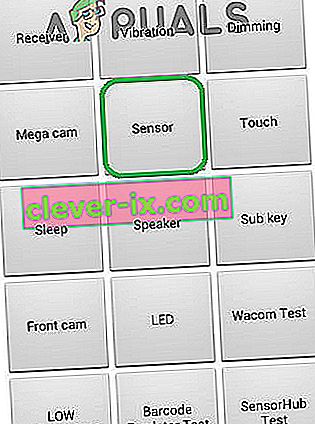
- Daj si prst na skener in preverite , ali deluje pravilno.
- Če skener zazna prst in funkcije pravilno to pomeni, da je ni strojne vprašanje in mogoče bo določen z metodami, ki v nadaljevanju.
- Če optični bralnik prsta ne zazna , pomeni, da ga boste morali uporabiti, ker gre za strojno opremo.
2. rešitev: Preverjanje posodobitev
Veliko je bilo primerov, ko programska oprema Android, ki jo je zagotovil Samsung, ni bila pravilno konfigurirana in je delovala napačno, zaradi česar senzor prstnih odtisov ni deloval. Zato bomo v tem koraku preverili, ali je na voljo kakšna posodobitev za odpravo težave s programsko opremo. Za to:
- Povlecite navzdol podokno z obvestili in tapnite ikono » Nastavitve «.

- V nastavitvah se dotaknite možnosti » Posodobitev programske opreme « ali možnosti » O napravi « za starejše modele.
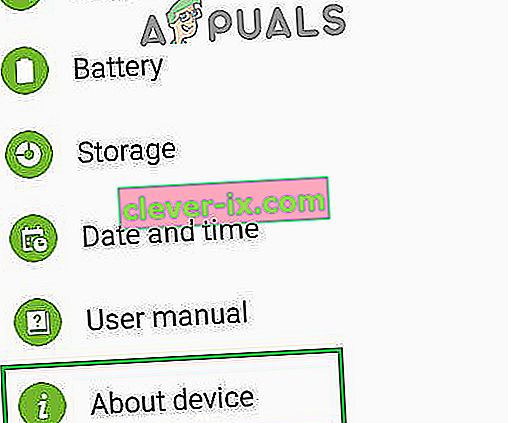
- Dotaknite se možnosti » Programska oprema « in nato možnosti » Posodobitev programske opreme «.
- Dotaknite se možnosti » Preveri posodobitve « in počakajte, da telefon preveri, ali so na voljo nove posodobitve.
- Če so na voljo nove posodobitve, tapnite možnost » Ročno prenesite posodobitve «.

- Počakajte, da se naložijo posodobitve, in tapnite možnost » Namesti zdaj «.
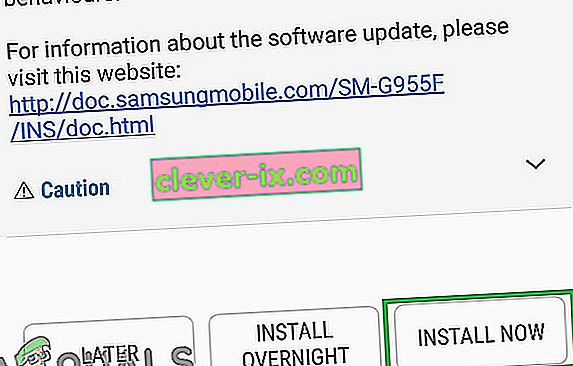
- Telefon bo zdaj znova zagnan in nameščen bo novi Android.
3. rešitev: Onemogočanje potez s prstnimi odtisi
Včasih lahko poteza s prstnimi odtisi moti funkcijo optičnega branja in preprečuje pravilno delovanje. Zato bomo v tem koraku onemogočili funkcijo prstnih odtisov. Za to:
- Povlecite navzdol podokno z obvestili in tapnite ikono » Nastavitve «.

- V nastavitvah se dotaknite možnosti » Napredne funkcije «.

- Dotaknite se gumba » Poteze s prstnimi senzorji «, da ga onemogočite.
- Znova zaženite telefon in preverite, ali težava še vedno obstaja.
4. rešitev: Dodajanje novih prstnih odtisov
Možno je, da je baza podatkov, v kateri so shranjeni prstni odtisi, poškodovana, zaradi česar funkcija ne deluje pravilno. Zato bomo v tem koraku ponovno vzpostavili to bazo podatkov in izbrisali stare podatke. Za to:
- Povlecite navzdol podokno z obvestili in tapnite ikono » Nastavitve «.

- Dotaknite se možnosti » Zakleni zaslon in varnost «.
- Dotaknite se na » Fingerprint skener možnost" in nato vpišite svoje geslo ali PIN kodo
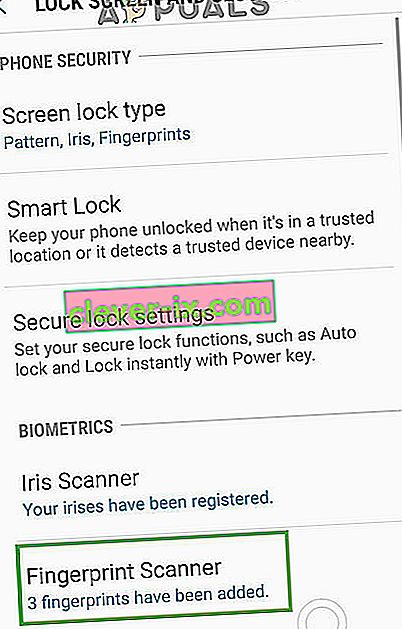
- Če jih želite izbrisati, se dotaknite ikone » Koš za smeti « poleg nameščenih prstnih odtisov.
- Ponovite postopek za vse nameščene prstne odtise in znova zaženite telefon.
- Zdaj povlecite ploščo z obvestili navzdol in tapnite ikono » Nastavitve «.

- Dotaknite se možnosti » Applications « in nato » Three Dots « v zgornjem desnem kotu.
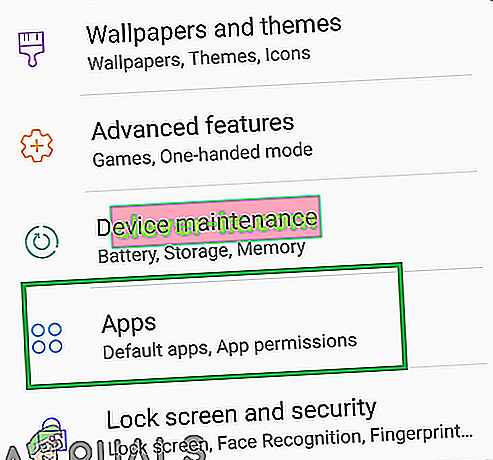
- Dotaknite se aplikacije » FingerprintASM « in nato možnosti » Storage «.
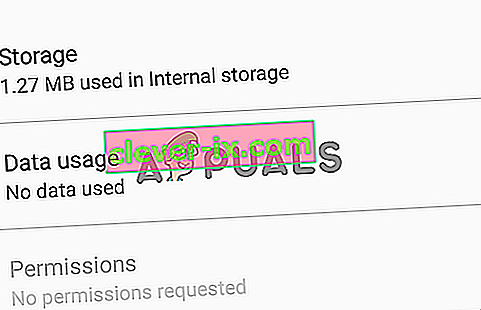
- Dotaknite se gumba » Počisti predpomnilnik « in nato gumba » Počisti podatke «.
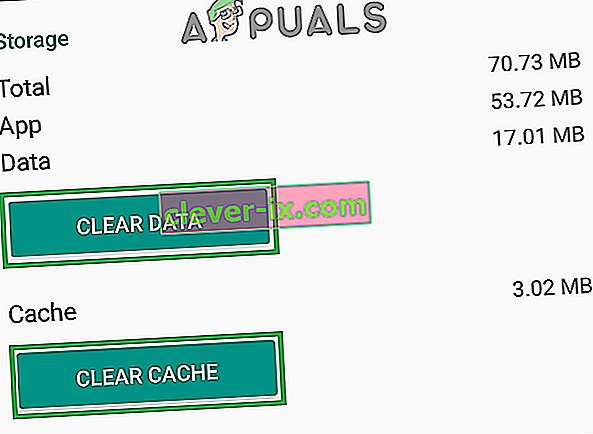
- Vrnite se na seznam aplikacij in se nato dotaknite aplikacije » Authenticator Fingerprint Authenticator «.
- Dotaknite se možnosti » Shranjevanje « in nato gumba » Počisti predpomnilnik « in » Počisti podatke «.
- Zdaj se pomaknite nazaj do možnosti » Zakleni zaslon in varnost « in tapnite možnost » Prstni odtisi «.
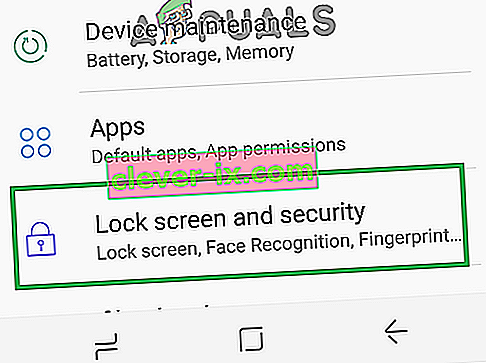
- Dotaknite se gumba » Dodaj nov prstni odtis « in nadaljujte s postopkom preverjanja.
- Ko dodate prstni odtis, zaklenite zaslon in preverite, ali težava še vedno obstaja.
5. rešitev: Brisanje particije predpomnilnika
V nekaterih primerih se lahko predpomnilnik, shranjen v napravi, poškoduje in začne ovirati pomembne sistemske funkcije. Zato bomo v tem koraku izbrisali particijo predpomnilnika. Za to:
- Pritisnite in držite gumb za vklop in pipe na " vklop izklop opcije".

- Pritisnite in držite , da " za zmanjšanje glasnosti ", " Home " in " moč " gumb na starejših napravah in " zvezek Dol ", " Bixby " in " moč " gumb na novejših napravah.

- Sprostite se " vklop gumb ", ko je Samsung logo se prikaže, in vsi so gumbi , ko je " Android se prikaže logotip".

- Naprava bo morda nekaj časa prikazovala “ Nameščanje sistemskih posodobitev ”.
- Uporabite Volume dol tipke za navigacijo določitvi seznama in poudarjajo , da " obrišite Cache particijo " možnost.

- Pritisnite " moči ", da izberete za možnost in počakajte , da se postopek ni končan.
- Pomikajte se po seznamu s " Volume Dol " gumb in pritisnite " Moč gumb", ko " odmevajoč sistem zdaj je možnost" poudarila.

- Telefon bo zdaj znova zagnan , preverite, ali težava še vedno obstaja.